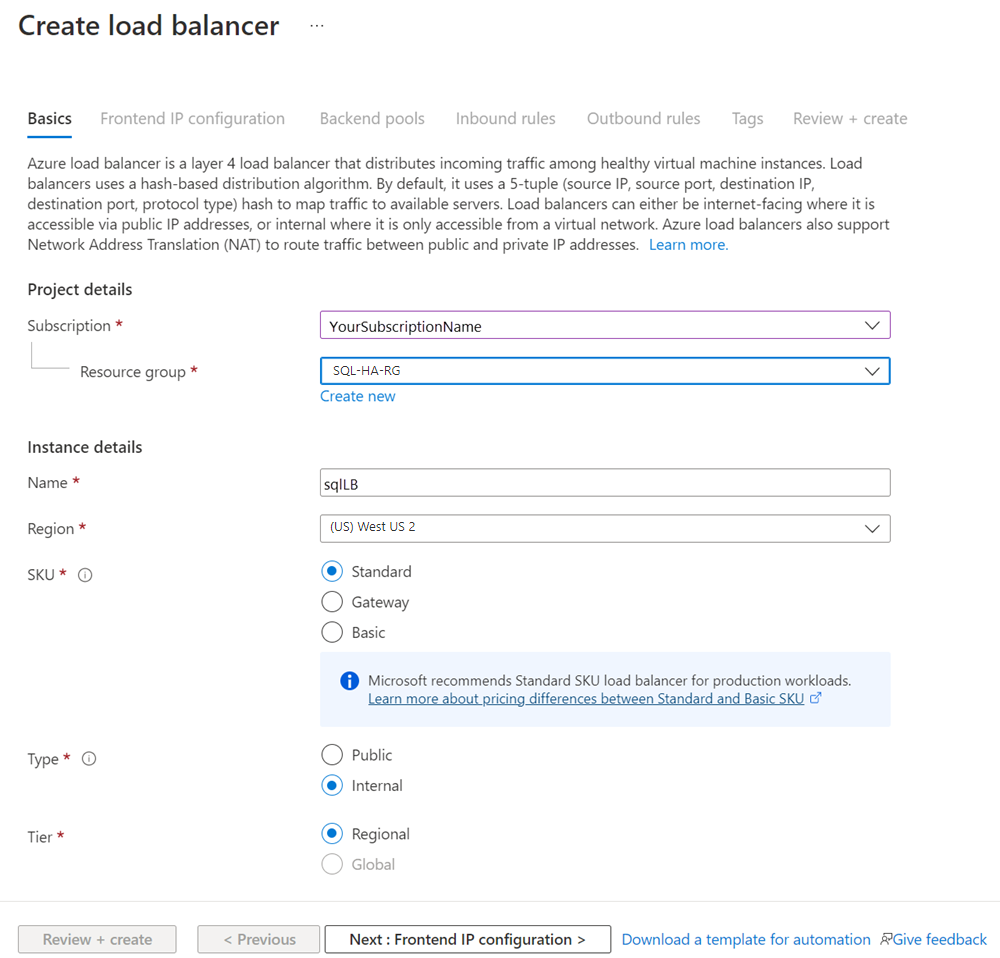Configuración de una escucha de grupo de disponibilidad y del equilibrador de carga (SQL Server en máquinas virtuales de Azure)
Se aplica a:SQL Server en VM de Azure
Sugerencia
Hay muchos métodos para implementar un grupo de disponibilidad. Simplifique la implementación y elimine la necesidad de un nombre de red distribuida (DNN) o un equilibrador de carga de Azure para el grupo de disponibilidad Always On mediante la creación de las máquinas virtuales (VM) de SQL Server en varias subredes dentro de la misma red virtual de Azure. Si ya ha creado el grupo de disponibilidad en una sola subred, puede migrarlo a un entorno de varias subredes.
En este artículo se explica cómo crear un equilibrador de carga para un grupo de disponibilidad Always On de SQL Server en instancias de Azure Virtual Machines de una sola subred que se ejecutan con Azure Resource Manager. Cuando las instancias de SQL Server están implementadas en Azure Virtual Machines, los grupos de disponibilidad necesitan un equilibrador de carga. El equilibrador de carga almacena la dirección IP del agente de escucha del grupo de disponibilidad. Si un grupo de disponibilidad abarca varias regiones, cada región necesitará su propio equilibrador de carga.
Para completar esta tarea, debe tener un grupo de disponibilidad de SQL Server Always On implementado en máquinas virtuales de Azure que se ejecutan con Resource Manager. Las dos máquinas virtuales de SQL Server deben pertenecer al mismo conjunto de disponibilidad. Puede usar la plantilla de Microsoft para crear automáticamente el grupo de disponibilidad en Resource Manager. Esta plantilla crea automáticamente un equilibrador de carga interno.
Si lo prefiere, puede configurar manualmente un grupo de disponibilidad.
En este artículo, es necesario que los grupos de disponibilidad ya estén configurados.
Artículos relacionados:
- Configuración de Grupos de disponibilidad AlwaysOn en la máquina virtual de Azure (GUI)
- Configuración de una conexión entre dos redes virtuales mediante Azure Resource Manager y PowerShell
A lo largo de este artículo, va a crear y configurar un equilibrador de carga en Azure Portal. Una vez hecho esto, configurará el clúster para que utilice la dirección IP del equilibrador de carga para el agente de escucha del grupo de disponibilidad.
Creación y configuración de un equilibrador de carga
En esta parte de la tarea, realice los pasos siguientes:
- En Azure Portal, cree el equilibrador de carga y configure la dirección IP.
- Configure el grupo back-end.
- Cree el sondeo.
- Establezca las reglas de equilibrio de carga.
Nota:
Si las instancias de SQL Server se encuentran en varios grupos de recursos y regiones, realice cada paso dos veces, una vez en cada grupo de recursos.
Importante
El 30 de septiembre de 2025, se retirará la SKU básica de Azure Load Balancer. Para obtener más información, consulte el anuncio oficial. Si actualmente usa Basic Load Balancer, actualice a Standard Load Balancer antes de la fecha de retirada. Para obtener instrucciones, consulte actualizar el equilibrador de carga.
Paso 1: Creación del equilibrador de carga y configuración de la dirección IP
En primer lugar, cree el equilibrador de carga.
En el Portal de Azure, abra el grupo de recursos que contiene las máquinas virtuales de SQL Server.
En el grupo de recursos, seleccione + Crear.
Busque el equilibrador de carga. En los resultados de la búsqueda, seleccione Load Balancer (publicado por Microsoft).
En el panel Equilibrador de carga, seleccione Crear.
Configure los parámetros siguientes para el equilibrador de carga.
Configuración Campo Suscripción Utilice la misma suscripción que la de la máquina virtual. Grupo de recursos Utilice el mismo grupo de recursos que la máquina virtual. Nombre Use un nombre de texto para el equilibrador de carga, por ejemplo sqlLB. Región Use la misma región que la máquina virtual. SKU Estándar Tipo Interno El panel de Azure Portal debe tener el siguiente aspecto:
Seleccione Siguiente: Configuración de la dirección IP de front-end
Seleccione Agregar una configuración de IP de front-end
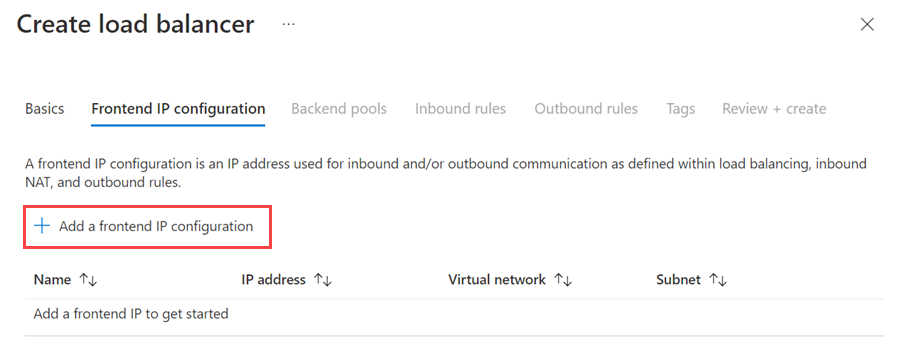
Configure la dirección IP de front-end con los valores siguientes:
- Nombre: un nombre que identifica la configuración de la dirección IP de front-end
- Red virtual: la misma red que la de las máquinas virtuales.
- Subred: la misma subred que la de las máquinas virtuales.
- Asignación de dirección IP: Estática.
- Dirección IP: use una dirección disponible en la subred. Use esta dirección para la escucha de grupo de disponibilidad. Tenga en cuenta que esto es distinto de la dirección IP del clúster.
- Zona de disponibilidad: opcionalmente, elija la zona de disponibilidad donde se implementará la dirección IP.
En la imagen siguiente se muestra la interfaz de usuario para agregar la configuración de la dirección IP de front-end:
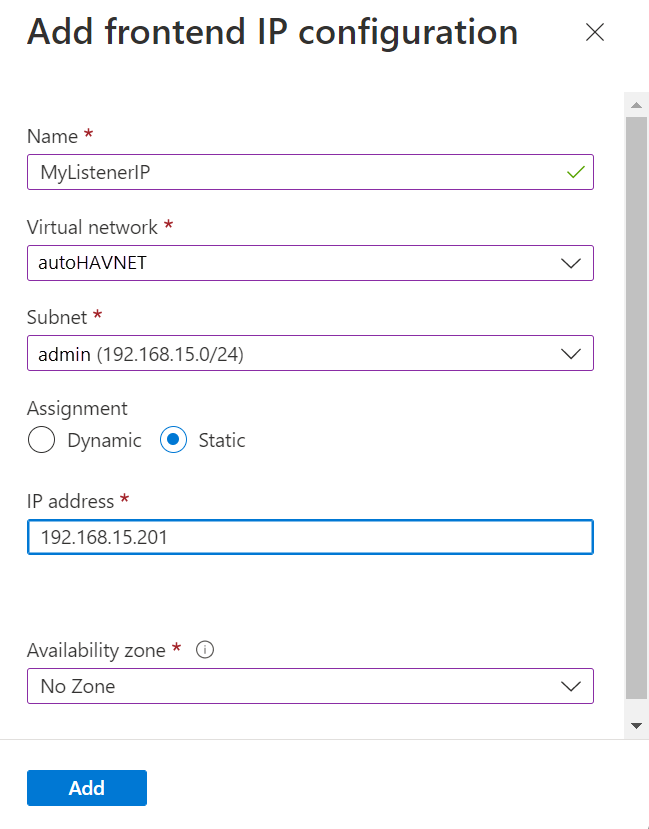
Seleccione Agregar para crear la dirección IP de front-end.
Elija Revisar y crear para validar la configuración y, a continuación, Crear para crear el equilibrador de carga y la dirección IP de front-end.
Azure crea el equilibrador de carga. El equilibrador de carga pertenece a una red, una subred, una ubicación y un grupo de recursos específicos. Cuando Azure haya completado la tarea, compruebe la configuración del equilibrador de carga en Azure.
Para configurar el equilibrador de carga, debe crear un grupo de back-end, un sondeo y establecer la reglas de equilibrio de carga. Esto se hace en Azure Portal.
Paso 2: Configuración del grupo de back-end
En Azure, el grupo de direcciones de back-end se denomina grupo de back-end. En este caso, el grupo de back-end contiene las direcciones de las dos instancias de SQL Server del grupo de disponibilidad.
En Azure Portal, vaya a su grupo de disponibilidad. Es posible que deba actualizar la vista para ver el equilibrador de carga recién creado.
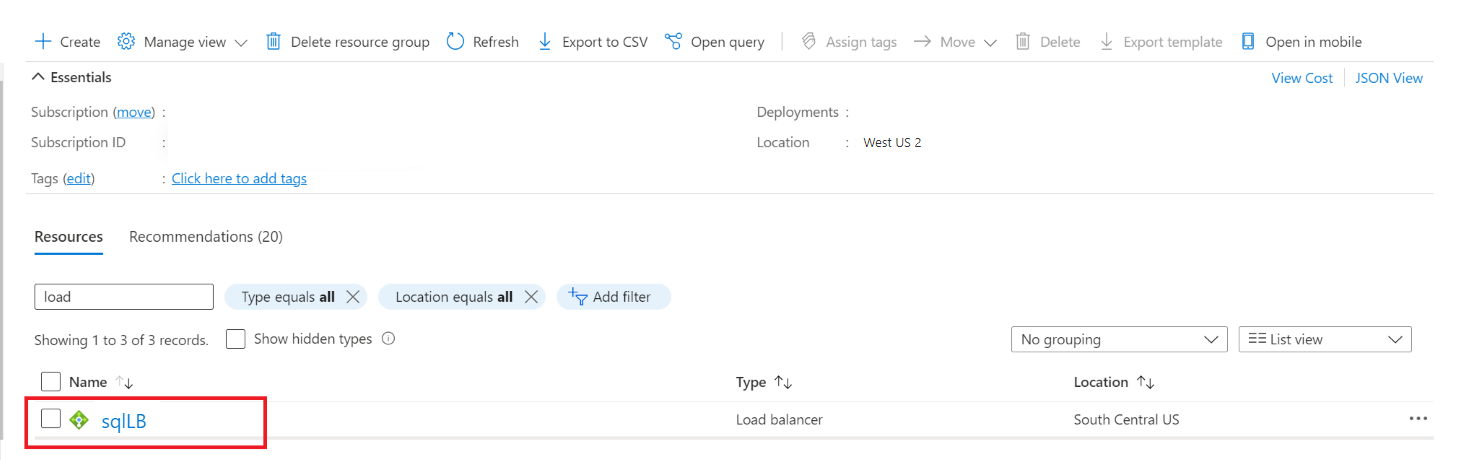
Abra el equilibrador de carga, seleccione Grupos de back-end y, luego, Agregar.
Escriba un Nombre del grupo de back-end.
Seleccione NIC para Configuración del grupo de back-end.
Seleccione Agregar para asociar el grupo de back-end con el conjunto de disponibilidad que contiene las máquinas virtuales.
En Máquina virtual, elija las máquinas virtuales de SQL Server que hospedarán las réplicas del grupo de disponibilidad.
Nota:
Si no se especifican ambas máquinas virtuales, las conexiones solo se realizarán correctamente en la réplica principal.
Seleccione Agregar para agregar las máquinas virtuales al grupo de back-end.
Seleccione Guardar para crear el grupo de back-end.
Azure actualiza la configuración del grupo de direcciones de back-end. Ahora, el conjunto de disponibilidad tiene un grupo de dos instancias de SQL Server.
Paso 3: Elaboración de un sondeo
Este sondeo establece el modo en que Azure va a comprobar cuál de las instancias de SQL Server es el propietario actual del agente de escucha del grupo de disponibilidad. Azure analiza el servició con arreglo a la dirección IP de un puerto que estableció al crear el sondeo.
Abra el equilibrador de carga, elija Sondeos de estado y seleccione Agregar.
Establezca el sondeo de estado del agente de escucha de la manera siguiente:
Configuración Descripción Ejemplo Nombre Texto SQLAlwaysOnEndPointProbe Protocolo Elija TCP TCP Puerto Cualquier puerto no utilizado 59999 Intervalo Cantidad de tiempo entre los intentos de sondeo, en segundos 5 Seleccione Agregar para configurar el sondeo de estado.
Nota
Asegúrese de que el puerto especificado esté abierto en el firewall de las dos instancias de SQL Server. En estas dos instancias, es necesario definir una regla de entrada para el puerto TCP. Consulte Agregar o editar regla de firewall para más información.
Azure crea el sondeo y, a continuación, lo usa para comprobar qué instancia de SQL Server tiene el agente de escucha del grupo de disponibilidad.
Paso 4: Establecimiento de las reglas de equilibrio de carga
Las reglas de equilibrio de carga determinan cómo el equilibrador de carga enruta el tráfico a las instancias de SQL Server. En este equilibrador de carga, habilite Direct Server Return, ya que solo una de las dos instancias de SQL Server puede ser el propietario del recurso del agente de escucha del grupo de disponibilidad simultáneamente.
Seleccione el equilibrador de carga, elija Reglas de equilibrio de carga y seleccione Agregar.
Establezca las reglas de equilibrio de carga del agente de escucha según se indica a continuación.
Configuración Descripción Ejemplo Nombre Texto SQLAlwaysOnEndPointListener Frontend IP address (Dirección IP de front-end) Elija una dirección Use la dirección que creó al crear el equilibrador de carga. Grupo de back-end Elegir el grupo de back-end Seleccione el grupo de back-end que contiene las máquinas virtuales destinadas al equilibrador de carga. Protocolo Elija TCP TCP Puerto Uso del puerto del agente de escucha de grupo de disponibilidad 1433 Puerto back-end Este campo no se utiliza cuando la dirección IP flotante está establecida para Direct Server Return. 1433 Sondeo de estado Nombre especificado para el sondeo SQLAlwaysOnEndPointProbe Persistencia de la sesión Lista desplegable None Tiempo de espera de inactividad Minutos para mantener abierta una conexión TCP 4 IP flotante (Direct Server Return) Una topología de flujo y un esquema de asignación de direcciones IP habilitado Advertencia
Direct Server Return se establece durante la creación. No se puede modificar.
Nota:
Tal vez necesite desplazarse hacia abajo en el panel para ver todas las opciones.
Seleccione Guardar para establecer las reglas de equilibrio de carga del cliente de escucha.
Azure configura la regla de equilibrio de carga. Ahora, el equilibrador de carga está configurado para enrutar el tráfico a la instancia de SQL Server que hospeda el agente de escucha del grupo de disponibilidad.
En este punto, el grupo de recursos dispone de un equilibrador de carga que se conecta con las dos máquinas de SQL Server. El equilibrador de carga también contiene una dirección IP del agente de escucha del grupo de disponibilidad de SQL Server AlwaysOn, por lo que cualquier máquina puede responder a las solicitudes de los grupos de disponibilidad.
Nota:
Si las instancias de SQL Server se encuentran en dos regiones diferentes, repita los pasos en la otra región. Cada una de las regiones necesita su propio equilibrador de carga.
Agregar la dirección IP principal del clúster para el clúster de conmutación por error de Windows Server (WSFC)
La dirección IP de WSFC también debe estar en el equilibrador de carga. Si usa Windows Server 2019, omita este proceso, ya que el clúster crea un Nombre de servidor distribuido en lugar del Nombre de red del clúster.
En Azure Portal, vaya al mismo equilibrador de carga de Azure. Seleccione Configuración de IP de front-end y, luego, +Agregar. Use la dirección IP configurada para el WSFC en los recursos principales de clúster. Establezca la dirección IP como estática.
En el equilibrador de carga, seleccione Sondeos de estado y, luego, +Agregar.
Establezca el sondeo de estado de la dirección IP principal del clúster de WSFC de la manera siguiente:
Configuración Descripción Ejemplo Nombre Texto WSFCEndPointProbe Protocolo Elija TCP TCP Puerto Cualquier puerto no utilizado 58888 Intervalo Cantidad de tiempo entre los intentos de sondeo, en segundos 5 Seleccione Agregar para configurar el sondeo de estado.
Configure las reglas de equilibrio de carga. Seleccione Reglas de equilibrio de carga y luego, +Agregar.
Establecer las reglas de equilibrio de carga de la dirección IP principal del clúster tal como se indica a continuación.
Configuración Descripción Ejemplo Nombre Texto WSFCEndPoint Frontend IP address (Dirección IP de front-end) Elija una dirección Use la dirección que creó al configurar la dirección IP de WSFC. Esto es diferente de la dirección IP del agente de escucha Grupo de back-end Elegir el grupo de back-end Seleccione el grupo de back-end que contiene las máquinas virtuales destinadas al equilibrador de carga. Protocolo Elija TCP TCP Puerto Use el puerto para la dirección IP del clúster. Se trata de un puerto disponible que no se usa para el puerto de sondeo de escucha. 58888 Puerto back-end Este campo no se utiliza cuando la dirección IP flotante está establecida para Direct Server Return. 58888 Sondeo Nombre especificado para el sondeo WSFCEndPointProbe Persistencia de la sesión Lista desplegable None Tiempo de espera de inactividad Minutos para mantener abierta una conexión TCP 4 IP flotante (Direct Server Return) Una topología de flujo y un esquema de asignación de direcciones IP habilitado Advertencia
Direct Server Return se establece durante la creación. No se puede modificar.
Seleccione Aceptar para configurar las reglas de equilibrio de carga.
Configure el clúster para que utilice la dirección IP del equilibrador de carga.
El siguiente paso consiste en configurar el agente de escucha del clúster y conectarlo. Siga estos pasos:
Cree el agente de escucha del grupo de disponibilidad en el clúster de conmutación por error.
Ponga el agente de escucha en línea.
Paso 5: Creación del agente de escucha del grupo de disponibilidad en el clúster de conmutación por error
En este paso, se crea manualmente el agente de escucha del grupo de disponibilidad en el Administrador de clústeres de conmutación por error y SQL Server Management Studio.
El agente de escucha del grupo de disponibilidad es un nombre de red y una dirección IP en los que escucha el grupo de disponibilidad de SQL Server. Para crear la escucha de grupo de disponibilidad:
Obtenga el nombre del recurso de red del clúster:
a. Use RDP para conectarse a la máquina virtual de Azure que hospeda la réplica principal.
b. Abra el Administrador de clústeres de conmutación por error.
c. Seleccione el nodo Redes y anote el nombre de red del clúster. Use este nombre en la variable
$ClusterNetworkNamedel script de PowerShell. En la siguiente imagen, el nombre de red del clúster es Cluster Network 1: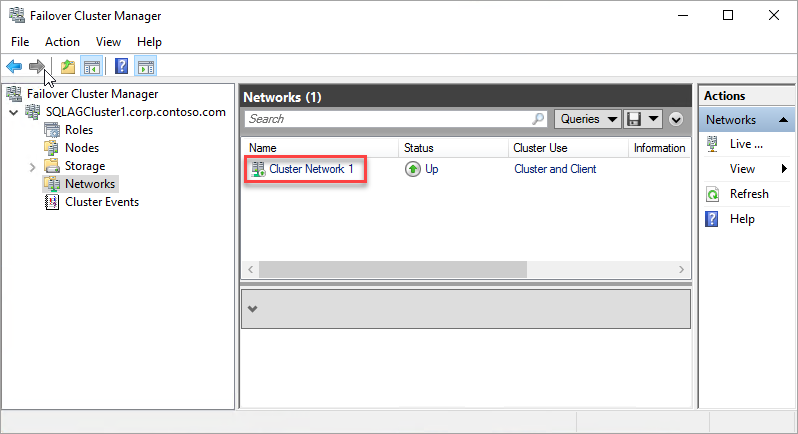
Agregue el punto de acceso cliente El punto de acceso cliente es el nombre de red que las aplicaciones utilizan para conectarse a las bases de datos en un grupo de disponibilidad.
a. En el Administrador de clúster de conmutación por error, expanda el nombre del clúster y, a continuación, seleccione Roles.
b. En el panel Roles, haga clic con el botón derecho en el nombre del grupo de disponibilidad y, después, seleccione Agregar recurso>Punto de acceso cliente.
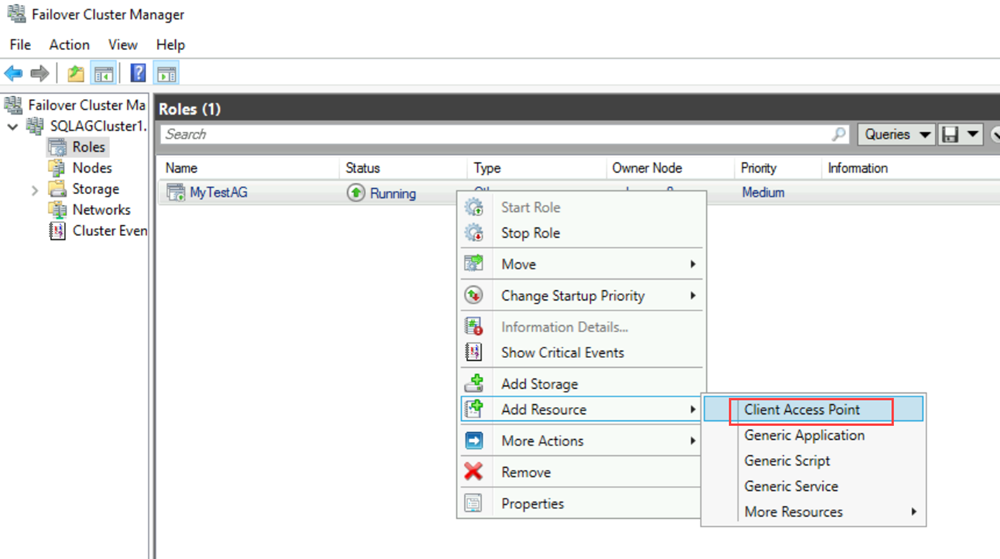
c. En el cuadro Nombre, cree un nombre para este nuevo agente de escucha. Las aplicaciones utilizarán el nombre del nuevo agente de escucha como nombre de red para conectarse a las bases de datos del grupo de disponibilidad de SQL Server.
d. Para terminar de crear el cliente de escucha, seleccione Siguiente dos veces y, a continuación, seleccione Finalizar. No ponga el cliente de escucha o el recurso en línea en este momento.
Desconecte el rol de clúster del grupo de disponibilidad. En el Administrador de clústeres de conmutación por error, en Roles, haga clic con el botón derecho en el rol y seleccione Detener el rol.
Configure el recurso de IP del grupo de disponibilidad:
a. Haga clic en la pestaña Recursos y expanda el punto de acceso de cliente que ha creado. El punto de acceso cliente está desconectado.
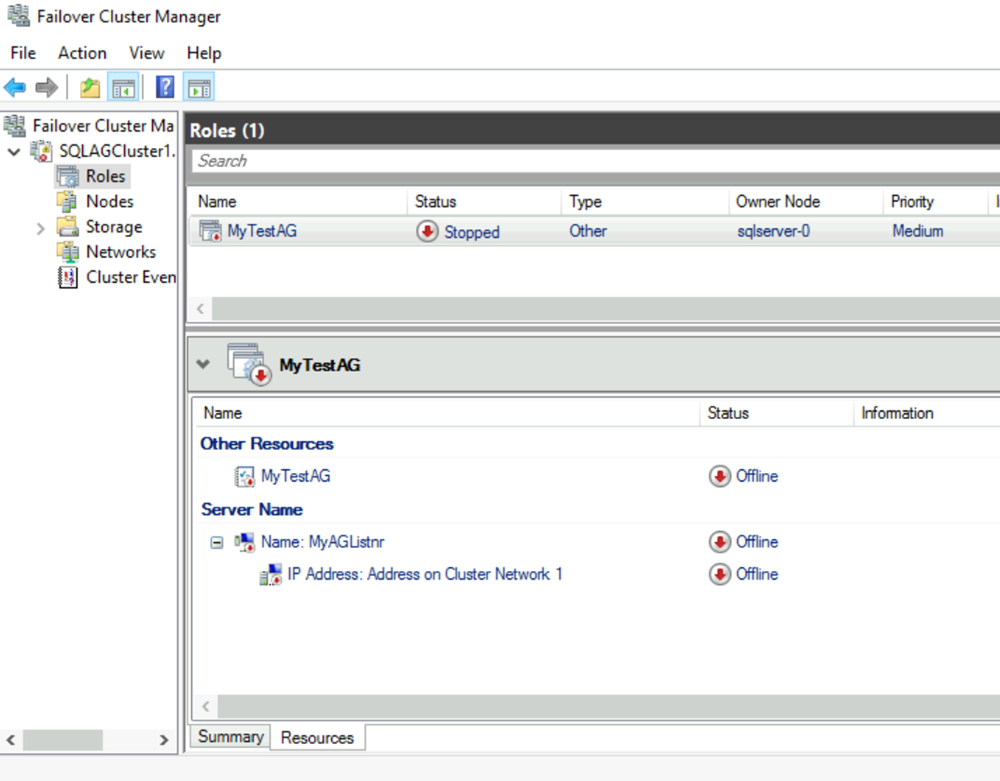
b. Haga clic con el botón derecho en el recurso de IP y, después, seleccione Propiedades. Tenga en cuenta el nombre de la dirección IP y úselo en la variable
$IPResourceNameen el script de PowerShell.c. En Dirección IP, seleccione Dirección IP estática. Establezca la dirección IP como la misma dirección que usó cuando estableció la dirección del equilibrador de carga en Azure Portal.
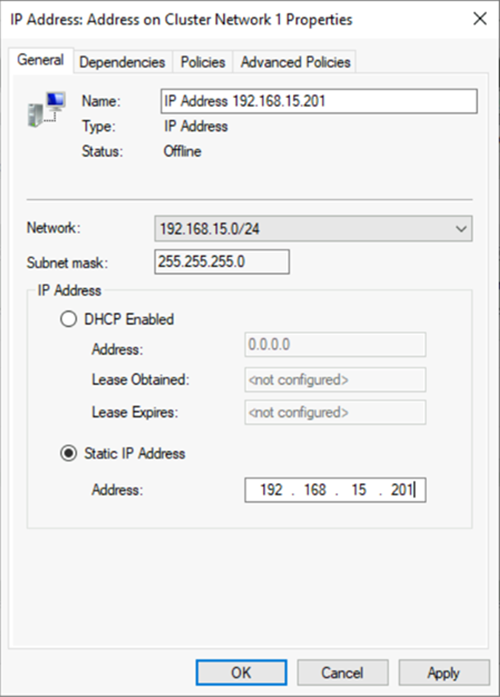
Haga que el grupo de disponibilidad de SQL Server dependa del punto de acceso de cliente:
a. En el Administrador de clústeres de conmutación por error, seleccione Roles y, después, seleccione el grupo de disponibilidad.
b. En la pestaña Recursos, en Otros recursos, haga clic con el botón derecho en el recurso del grupo de disponibilidad y, después, seleccione Propiedades.
c. En la pestaña Dependencias, agregue el nombre del punto de acceso de cliente (el cliente de escucha).
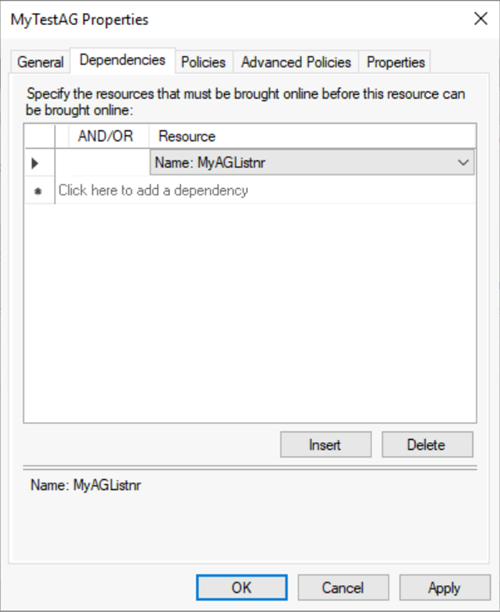
d. Seleccione Aceptar.
Haga que el punto de acceso de cliente dependa de la dirección IP:
a. En el Administrador de clústeres de conmutación por error, seleccione Roles y, después, seleccione el grupo de disponibilidad.
b. En la pestaña Recursos, haga clic con el botón derecho en el punto de acceso de cliente en Nombre del servidor y después seleccione Propiedades.
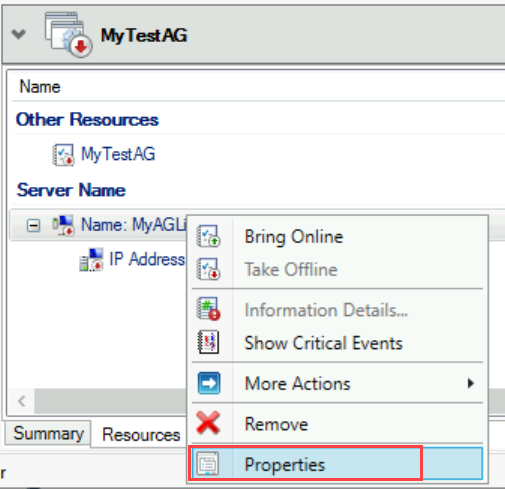
c. Seleccione la pestaña Dependencias. Compruebe que la dirección IP es una dependencia. Si no es así, establezca una dependencia en la dirección IP. Si aparecen varios recursos, compruebe que las direcciones IP tengan dependencias OR y no AND. Después, seleccione Aceptar.
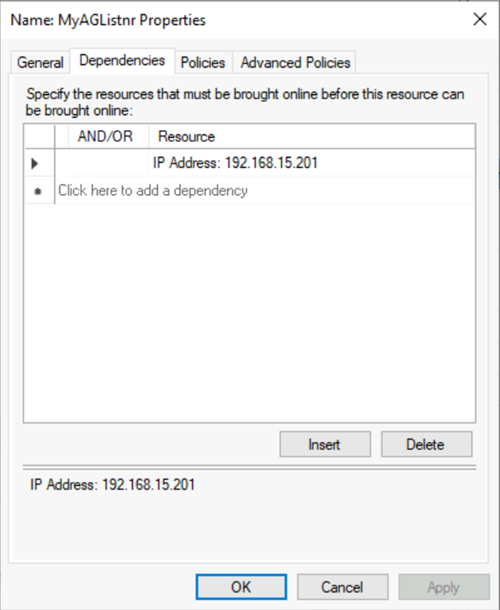
Sugerencia
Puede validar que las dependencias estén configuradas correctamente. En el Administrador de clústeres de conmutación por error, vaya a Roles, haga clic con el botón derecho en el grupo de disponibilidad, seleccione Más acciones y, después, seleccione Mostrar informe de dependencias. Cuando las dependencias estén configuradas correctamente, el grupo de disponibilidad depende en el nombre de red y el nombre de red depende de la dirección IP.
Establezca los parámetros de clúster en PowerShell:
a. Copie el siguiente script de PowerShell en una de las instancias de SQL Server. Actualice las variables para su entorno.
$ClusterNetworkNameencuentre el nombre en el Administrador de clústeres de conmutación por error seleccionando Redes, haga clic con el botón derecho en la red y después seleccione Propiedades. $ClusterNetworkName está debajo del campo Nombre en la pestaña General.$IPResourceNamees el nombre que se asigna al recurso de dirección IP en el Administrador de clústeres de conmutación por error. Puede encontrarlo en el Administrador de clústeres de conmutación por error seleccionando Roles, seleccione el Nombre de AG o FCI de SQL Server, seleccione la pestaña Recursos en Nombre del servidor, haga clic con el botón derecho en el recurso de dirección IP y seleccione Propiedades. El valor correcto está debajo del campo Nombre en la pestaña General.$ListenerILBIPes la dirección IP que creó en Azure Load Balancer para el agente de escucha del grupo de disponibilidad. Busque $ListenerILBIP en el Administrador de clústeres de conmutación por error en la misma página de propiedades que el nombre del recurso del agente de escucha de AG/FCI de SQL Server.$ListenerProbePortes el puerto que configuró en Azure Load Balancer para la escucha de grupo de disponibilidad, como 59999. Cualquier puerto TCP no utilizado es válido.
$ClusterNetworkName = "<MyClusterNetworkName>" # The cluster network name. Use Get-ClusterNetwork on Windows Server 2012 or later to find the name. $IPResourceName = "<IPResourceName>" # The IP address resource name. $ListenerILBIP = "<n.n.n.n>" # The IP address of the internal load balancer. This is the static IP address for the load balancer that you configured in the Azure portal. [int]$ListenerProbePort = <nnnnn> Import-Module FailoverClusters Get-ClusterResource $IPResourceName | Set-ClusterParameter -Multiple @{"Address"="$ListenerILBIP";"ProbePort"=$ListenerProbePort;"SubnetMask"="255.255.255.255";"Network"="$ClusterNetworkName";"EnableDhcp"=0}b. Ejecute el script de PowerShell en uno de los nodos del clúster para establecer los parámetros del clúster.
Nota:
Si las instancias de SQL Server se encuentran en distintas regiones, debe ejecutar el script de PowerShell dos veces. La primera vez, utilice los valores
$ListenerILBIPy$ListenerProbePortde la primera región. La segunda vez, utilice los valores$ListenerILBIPy$ListenerProbePortde la segunda región. El nombre de red del clúster y el nombre del recurso IP del clúster también son diferentes para cada región.Ponga en línea el rol de clúster para el grupo de disponibilidad. En el Administrador de clústeres de conmutación por error, en Roles, haga clic con el botón derecho en el rol y, a continuación, seleccione Iniciar rol.
Si es necesario, repita los pasos anteriores para establecer los parámetros de clúster para la dirección IP del clúster de conmutación por error de Windows Server:
Obtenga el nombre de la dirección IP del clúster de conmutación por error de Windows Server. En el Administrador de clústeres de conmutación por error, en Recursos principales de clúster, busque Nombre del servidor.
Haga clic con el botón derecho en Dirección IP y, a continuación, seleccione Propiedades.
Copie el nombre de la dirección IP que aparece en Nombre. Puede ser Dirección IP del clúster.
Establezca los parámetros de clúster en PowerShell:
a. Copie el siguiente script de PowerShell en una de las instancias de SQL Server. Actualice las variables para su entorno.
$ClusterCoreIPes la dirección IP que creó en el equilibrador de carga de Azure para el recurso del clúster principal del clúster de conmutación por error de Windows Server. Es diferente de la dirección IP de la escucha de grupo de disponibilidad.$ClusterProbePortes el puerto que configuró en el equilibrador de carga de Azure para el sondeo de estado del clúster de conmutación por error de Windows Server. Es diferente del sondeo de la escucha de grupo de disponibilidad.
$ClusterNetworkName = "<MyClusterNetworkName>" # The cluster network name. Use Get-ClusterNetwork on Windows Server 2012 or later to find the name. $IPResourceName = "<ClusterIPResourceName>" # The IP address resource name. $ClusterCoreIP = "<n.n.n.n>" # The IP address of the cluster IP resource. This is the static IP address for the load balancer that you configured in the Azure portal. [int]$ClusterProbePort = <nnnnn> # The probe port from WSFCEndPointprobe in the Azure portal. This port must be different from the probe port for the availability group listener. Import-Module FailoverClusters Get-ClusterResource $IPResourceName | Set-ClusterParameter -Multiple @{"Address"="$ClusterCoreIP";"ProbePort"=$ClusterProbePort;"SubnetMask"="255.255.255.255";"Network"="$ClusterNetworkName";"EnableDhcp"=0}b. Ejecute el script de PowerShell en uno de los nodos del clúster para establecer los parámetros del clúster.
Si se configura algún recurso de SQL para usar un puerto entre 49152 y 65536 (el intervalo de puertos dinámico predeterminado para TCP/IP), agregue una exclusión para cada puerto. Estos recursos pueden incluir:
- Motor de base de datos de SQL Server
- Escucha de grupo de disponibilidad Always On
- Sondeo de estado para la instancia del clúster de conmutación por error
- Punto de conexión de creación de reflejo de la base de datos
- Recurso de IP principal del clúster
Al agregar una exclusión, impedirá que otros procesos de sistema se asignen dinámicamente al mismo puerto. En este escenario, configure las siguientes exclusiones en todos los nodos del clúster:
netsh int ipv4 add excludedportrange tcp startport=58888 numberofports=1 store=persistentnetsh int ipv4 add excludedportrange tcp startport=59999 numberofports=1 store=persistent
Es importante configurar la exclusión de puertos cuando el puerto no está en uso. De lo contrario, se producirá un error en el comando con un mensaje similar a "El proceso no puede acceder al archivo porque está en uso en otro proceso". Para confirmar que las exclusiones se han configurado correctamente, use el siguiente comando: netsh int ipv4 show excludedportrange tcp.
Advertencia
El puerto del sondeo de estado de la escucha de grupo de disponibilidad debe ser diferente del puerto del sondeo de estado de la dirección IP principal del clúster. En estos ejemplos, el puerto del cliente de escucha es 59999 y el puerto del sondeo del estado de la dirección IP principal del clúster es 58888. Ambos puertos requieren una regla de firewall de "permitir la entrada".
Comprobación de la configuración del agente de escucha
Si los recursos y las dependencias de clúster están configurados correctamente, tendría que ver el agente de escucha en SQL Server Management Studio. Para establecer el puerto del cliente de escucha, realice los pasos siguientes:
Abra SQL Server Management Studio y conéctese a la réplica principal.
Vaya a Alta disponibilidad de AlwaysOn>Grupos de disponibilidad>Clientes de escucha del grupo de disponibilidad.
Ahora tienes que ver el nombre del agente de escucha que creaste en el Administrador de clústeres de conmutación por error.
Haga clic con el botón derecho en el nombre del cliente de escucha y, a continuación, seleccione Propiedades.
En el cuadro Puerto, especifique el número de puerto del cliente de escucha del grupo de disponibilidad mediante el valor de $EndpointPort que ha utilizado antes (1433 era el valor predeterminado) y, a continuación, seleccione Aceptar.
Ahora tiene un grupo de disponibilidad en máquinas virtuales de Azure que se ejecutan con el modelo de Resource Manager.
Comprobación de la conexión con el agente de escucha
Realice los pasos siguientes para probar la conexión:
Use el protocolo de escritorio remoto (RDP) para conectarse a una instancia de SQL Server que esté en la misma red virtual, pero que no sea la propietaria de la réplica. Este servidor puede ser otra instancia de SQL Server del clúster.
Use la utilidad sqlcmd para probar la conexión. Por ejemplo, el siguiente script establece una conexión sqlcmd con la réplica principal por medio del agente de escucha con autenticación de Windows:
sqlcmd -S <listenerName> -E
La conexión SQLCMD se establece automáticamente con la instancia de SQL Server en la que se hospede la réplica principal.
Creación de una dirección IP para un grupo de disponibilidad adicional
Cada grupo de disponibilidad usa un agente de escucha independiente. Cada agente de escucha tiene su propia dirección IP. Use el mismo equilibrador de carga para contener la dirección IP de los agentes de escucha adicionales. Agregue solo la dirección IP principal de la máquina virtual al grupo de back-end del equilibrador de carga, ya que la dirección IP de la máquina virtual secundaria no admite IP flotantes.
Para agregar una dirección IP a un equilibrador de carga con Azure Portal, siga estos pasos:
En Azure Portal, abra el grupo de recursos que contiene el equilibrador de carga y seleccione el equilibrador de carga.
En Configuración, seleccione Configuración de IP de front-end y elija + Agregar.
En Agregar dirección IP de front-end, asigne un nombre para el front-end.
Compruebe que la red Virtual y la subred sean las mismas que en las instancias de SQL Server.
Establezca la dirección IP del agente de escucha.
Sugerencia
Puede configurar la dirección IP como estática y escribir una dirección que no se use actualmente en la subred. También puede configurar la dirección IP como dinámica y guardar el nuevo grupo de direcciones IP de front-end. Al hacerlo, Azure Portal asigna automáticamente una dirección IP disponible al grupo. Luego puede volver a abrir el grupo de direcciones IP de front-end y cambiar la asignación a estática.
Para guardar la dirección IP del agente de escucha, seleccione Agregar.
Para agregar un sondeo de estado, seleccione Sondeos de estado en Configuración y use la siguiente configuración:
Configuración Value Nombre Un nombre para identificar el sondeo. Protocolo TCP Puerto Un puerto TCP sin usar, que debe estar disponible en todas las máquinas virtuales. No se puede usar para ningún otro fin. Dos agentes de escucha no pueden usar el mismo puerto de sondeo. Intervalo Cantidad de tiempo entre los intentos de sondeo. Use el valor predeterminado (5). Seleccione Agregar para guardar el sondeo.
Cree una regla de equilibrio de carga. En Configuración, seleccione Reglas de equilibrio de carga y, después, seleccione + Agregar.
Configure la nueva regla de equilibrio de carga con los siguientes valores:
Configuración Value Nombre Nombre para identificar la regla de equilibrio de carga. Frontend IP address (Dirección IP de front-end) Seleccione la dirección IP que creó. Grupo de back-end El grupo que contiene las máquinas virtuales con las instancias de SQL Server. Protocolo TCP Puerto Use el puerto que usan las instancias de SQL Server. Una instancia predeterminada usa el puerto 1433, a menos que lo haya modificado. Puerto back-end Use el mismo valor que en Puerto. Sondeo de estado Elija el sondeo que creó. Persistencia de la sesión None Tiempo de espera de inactividad (minutos) Valor predeterminado (4) IP flotante (Direct Server Return) habilitado
Configuración del grupo de disponibilidad para usar la nueva dirección IP
Para terminar de configurar el clúster, repita los pasos realizados cuando creó el primer grupo de disponibilidad. Es decir, configure el clúster para usar la nueva dirección IP.
Después de agregar una dirección IP para el cliente de escucha, configure el grupo de disponibilidad adicional mediante los pasos siguientes:
Compruebe que el puerto de sondeo de la nueva dirección IP esté abierto en ambas máquinas virtuales SQL Server.
En el Administrador de clústeres, agregue el punto de acceso cliente.
Configurar el recurso IP para el grupo de disponibilidad.
Importante
Cuando cree la dirección IP, use la dirección IP que agregó al equilibrador de carga.
Haga que el recurso del grupo de disponibilidad de SQL Server dependa del punto de acceso cliente.
Hacer que el recurso de punto de acceso cliente dependa de la dirección IP.
Si está en la máquina virtual de la réplica secundaria y no puede conectarse al cliente de escucha, es posible que el puerto de sondeo no se haya configurado correctamente.
Puede usar el siguiente script para validar que el puerto de sondeo está configurado correctamente para el grupo de disponibilidad:
Clear-Host
Get-ClusterResource `
| Where-Object {$_.ResourceType.Name -like "IP Address"} `
| Get-ClusterParameter `
| Where-Object {($_.Name -like "Network") -or ($_.Name -like "Address") -or ($_.Name -like "ProbePort") -or ($_.Name -like "SubnetMask")}
Adición de una regla de equilibrio de carga para un grupo de disponibilidad distribuido
Si un grupo de disponibilidad forma parte de un grupo de disponibilidad distribuido, el equilibrador de carga necesita una regla adicional. Esta regla almacena el puerto usado por el escucha del grupo de disponibilidad distribuido.
Importante
Este paso solo se aplica si el grupo de disponibilidad forma parte de un grupo de disponibilidad distribuido.
En cada servidor que forma parte del grupo de disponibilidad distribuido, cree una regla de entrada en el puerto TCP del escucha del grupo de disponibilidad distribuido. En muchos ejemplos, la documentación usa el puerto 5022.
En Azure Portal, seleccione el equilibrador de carga, seleccione Reglas de equilibrio de carga y, a continuación, seleccione +Agregar.
Cree la regla de equilibrio de carga con la configuración siguiente:
Configuración Value Nombre Nombre para identificar la regla de equilibrio de carga para el grupo de disponibilidad distribuido. Frontend IP address (Dirección IP de front-end) Use la misma dirección IP de front-end que en el grupo de disponibilidad. Grupo de back-end El grupo que contiene las máquinas virtuales con las instancias de SQL Server. Protocolo TCP Puerto 5022: el puerto para el escucha de punto de conexión del grupo de disponibilidad distribuido.
Puede ser cualquier puerto disponible.Puerto back-end 5022: use el mismo valor que en Puerto. Sondeo de estado Elija el sondeo que creó. Persistencia de la sesión None Tiempo de espera de inactividad (minutos) Valor predeterminado (4) IP flotante (Direct Server Return) habilitado
Repita estos pasos para el equilibrador de carga de los otros grupos de disponibilidad que forman parte de los grupos de disponibilidad distribuidos.
Si tiene un grupo de seguridad de red de Azure para restringir el acceso, asegúrese de que las reglas de tipo permitir incluyen:
- Las direcciones IP de la máquina virtual de SQL Server de back-end
- Las direcciones IP flotantes del equilibrador de carga para el cliente de escucha de AG
- La dirección IP principal del clúster, si procede.
Pasos siguientes
Para obtener más información, consulte:
- Clúster de conmutación por error de Windows Server con SQL Server en máquinas virtuales de Azure
- Grupos de disponibilidad Always On para SQL Server en Azure Virtual Machines
- Introducción a los grupos de disponibilidad Always On
- Configuración de alta disponibilidad y recuperación ante desastres para SQL Server en máquinas virtuales de Azure
Comentarios
Próximamente: A lo largo de 2024 iremos eliminando gradualmente GitHub Issues como mecanismo de comentarios sobre el contenido y lo sustituiremos por un nuevo sistema de comentarios. Para más información, vea: https://aka.ms/ContentUserFeedback.
Enviar y ver comentarios de